En este post vamos a comentar una funcionalidad bastante desconocida de JD Edwards que nos permite customizar el nombre de los archivos que generamos.
Seguramente te hayas encontrado en algún momento ante la necesidad de tener que renombrar un fichero de una forma específica antes de guardarlo o enviarlo por email. A continuación, explicaremos cómo definir una nomenclatura adaptada a nuestras necesidades.

¿Qué ventajas nos aporta esta funcionalidad?
- Ayuda al usuario u otros agentes intervinientes a reconocer el contenido del archivo de manera sencilla.
- Permite que los archivos puedan ser compartidos directamente
- Supone un ahorro de tiempo al facilitar el mantenimiento de estos archivos.
Perspectiva general
En JD Edwards, por defecto, el nombre del archivo adopta un formato compuesto por la concatenación del nombre del report, idioma, número de trabajos y secuencia.
Esta nomenclatura, aunque a nivel técnico pueda resultar suficientemente identificativa, no se adapta a los requisitos de negocio en la mayoría de los casos.
Es por esto por lo que, desde el Release 9.1.4.0, se permite incluir valores tanto estáticos como dinámicos en la definición del nombre.
Llevándolo a la práctica, por ejemplo, en la impresión de un pedido de venta, podríamos incluir en el nombre:
- El número de pedido
- El cliente al que hace referencia
- Acompañarlo de un texto fijo que nos sirva para aclarar el contenido y homogeneizar la nomenclatura
|
Estructura de la nomenclatura por defecto: <RD_NAME>_<RD_LANG>_<UBE_JOBNUMBER>_<RD_JOBNUMBER>_<SEQ_NO when bursting>. <OUTPUT_TYPE> Ejemplo: RDXXXXXX_EN_263436_45537_0.pdf Ejemplo de estructura personalizada acompañada de campos dinámicos: Pedido_<OrderNumber>_<SoldTo>. <Output_Type> |
Figura 1. Estructura de la nomenclatura por defecto VS nomenclatura personalizada
¿Cómo se configuraría en JD Edwards?
A continuación, vamos a seguir paso a paso la configuración necesaria para que los pedidos de compra tomen un nombre con la siguiente estructura:
Pedido_<OrderNumber>_<SoldTo>. Pdf
Pasos:
- Desde la Pantalla “Glossary Items” (P92002) es necesario crear un registro en el Diccionario de Datos con “Glossary Group” igual a “E”.
En este ejemplo, hemos dado de alta “TEXTSUB” y para su configuración, se debe prestar atención a los siguientes detalles:
- En la pestaña de especificaciones, la descripción debe contener el carácter “&” (ej.: &1 &2 &3 &4”) el cual indica que tiene lugar una sustitución de texto y es obligatorio para que se lleve a cabo correctamente. En el caso de incluir otro tipo de texto, el nombre del archivo será directamente el que aparezca en la descripción.
- En la pestaña de estructura se debe elegir la opción de “Text Substitution” y seleccionar una estructura de datos. En este ejemplo se ha seleccionado la existente DE0800366, la cual contiene 4 campos al igual que la descripción.
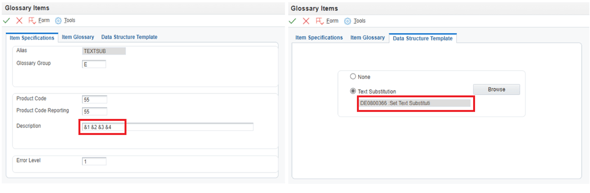
Figura 2. Configuración de Glossary Item
- Acceder a la pantalla de “Report Definition” (P95620) y seleccionar el XMLP Report para el que se desee modificar el descriptivo. En este ejemplo se ha seleccionado el asociado con el pedido de compra.
- Clicar en el botón Pantalla y seleccionaremos la opción “Burst/Delivery”. Desde la pestaña “Override Output File Name”, marcar la opción “Override Output File Name”. Tras esto, se habilitará el botón “Define File Name” y es necesario seleccionar el registro del Diccionario de Datos creado en el paso 1, para este ejemplo: “TEXTSUB”.
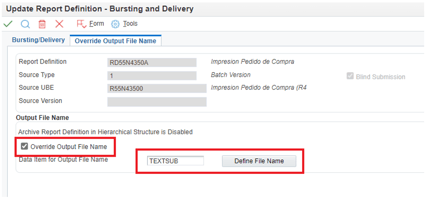
Figura 3. Pestaña "Override Output File Name"
- Al seleccionarlo, se muestra por pantalla la estructura de datos. Cada fila hace referencia a un campo preparado para la sustitución de texto.
- En la columna “Structure Member Value”, se incluye el texto, estático o dinámico, que formará el nombre del archivo.
- Valores estáticos: Puede incluir cualquier tipo de texto.
- Valores dinámicos: Debe incluir el carácter “/” seguido del texto del campo XML
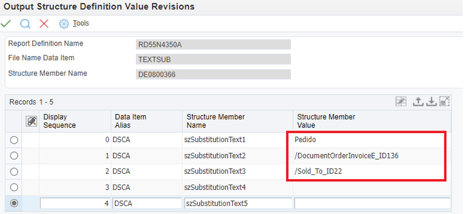
Figura 4. Estructura de Datos
- Clicar OK para finalizar el proceso y guardar los cambios.
Como resultado de esta configuración, al imprimir un pedido de compra se genera el documento con la nomenclatura personalizada:
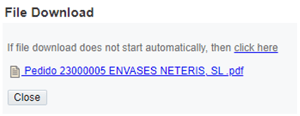
Figura 5. Nombre de archivo personalizado con estructura
Blogs Relacionados:
> Descubre el Futuro de tu ERP: Oracle JD Edwards Roadmap 2024
> Novedades destacadas de JD Edwards EnterpriseOne Release 24
> Cómo presentar Modelo 349 fácilmente con JD Edwards
> Mejoras de seguridad de JD Edwards Tools Release 22-23
> Qué son las Allocations de JD Edwards
> Mejora la toma de decisiones financieras con Allocations avanzadas
> Crear análisis financiero con One View Reporting en JDE
> ¿Qué son las Logic Extensions (LEX) de JDE Orchestrator?
> Notificaciones de Oracle JD Edwards
> Generación Automática de objetos en Oracle JD Edwards EnterpriseOne
> 3 Tipos de JDE Upgrades: Comparación de actualizaciones

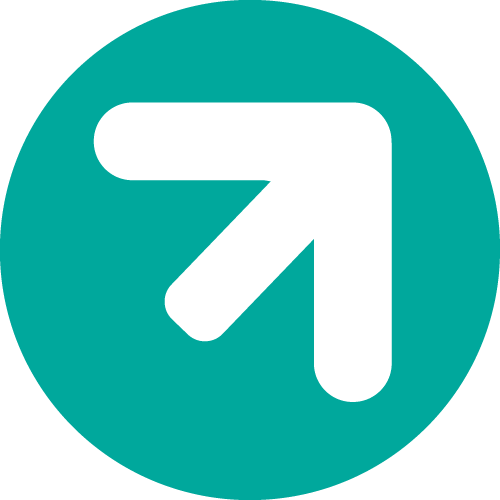 Propuesta de valor
Propuesta de valor

